Software Libre: VirtualBox 2.0
 A principios del 2008 Sun Microsystems adquirió a la empresa Innotek que desarrolló el fabuloso producto “VirtualBox“, completando así la oferta de productos para virtualizar computadoras de Sun.
A principios del 2008 Sun Microsystems adquirió a la empresa Innotek que desarrolló el fabuloso producto “VirtualBox“, completando así la oferta de productos para virtualizar computadoras de Sun.
Ya había mencionado la sencillez y poder de la herramienta VirtualBox en algunos artículos previos, hoy se libera la nueva versión la 2.0 que mejora en muchos aspectos pero sigue siendo una firme y buena herramienta para que cualquiera pueda correr otros sistemas operativos en su computadora.
VirtualBox permite que si tienes MacOS, Windows o Linux puedas ejecutar dentro de ellos sesiones completas y “casi” transparentes de Linux, MacOS o Windows. Es decir una forma de correr programas de Mac en un Windows es instalando Mac OSX en Windows a través de VirtualBox. O lo que yo hago que es ejecutar Windows desde mi Linux (Ubuntu) de tal forma que cualquier aplicación de Windows corre en forma completamente natural dentro de Linux.
 Existen básicamente dos versiones la versión totalmente libre o VirtualBox OSE (Open Source Edition) que tiene algunas limitaciones pero puede hacer de todo. La otra versión que puedes bajar directamente de la página de VirtualBox te otorga una licencia de evaluación o uso personal (que nos aplica a muchos); esta versión permite algunas cosas extras como es el conectar dispositivos USB o generar sesiones remotas con RDP (Terminal Services), una función extra que tiene cuando instalas Windows como Sistema Operativo “Huesped” (guest), es el uso de unas herramientas que al instalarlas en el Windows permite cambiar el tamaño de la ventana o resolución de Windows en forma dinámica, llegando a tener una opción donde desaparece el fondo de Windows y se integra con el del sistema operativo “Anfitrión” (Host).
Existen básicamente dos versiones la versión totalmente libre o VirtualBox OSE (Open Source Edition) que tiene algunas limitaciones pero puede hacer de todo. La otra versión que puedes bajar directamente de la página de VirtualBox te otorga una licencia de evaluación o uso personal (que nos aplica a muchos); esta versión permite algunas cosas extras como es el conectar dispositivos USB o generar sesiones remotas con RDP (Terminal Services), una función extra que tiene cuando instalas Windows como Sistema Operativo “Huesped” (guest), es el uso de unas herramientas que al instalarlas en el Windows permite cambiar el tamaño de la ventana o resolución de Windows en forma dinámica, llegando a tener una opción donde desaparece el fondo de Windows y se integra con el del sistema operativo “Anfitrión” (Host).
VirtualBox ha logrado ya 6.5millones de descargas de tal forma que es la herramienta de virtualización número uno del mercado. En un artículo posterior hablaré de la variedad de virtualizadores comerciales y libres que existen en el mercado, pero vale la pena probar y usar el poderío de VirtualBox en tu equipo.
Como referencia yo uso Ubuntu 8.04 en una Laptop Dell XPS 1210 con apenas 512Megas de RAM y en ella puedo ejecutar WindowsXP dentro de VirtualBox, cuando necesito probar aplicaciones en Windows o cuando requiero utilizar Internet Explorer (corre usando Wine en Ubuntu pero no es agradable hacerlo).

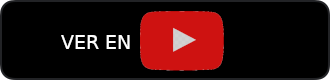
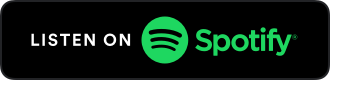
Simplemente maravilloso.
Ya lo baje y lo voy a estar probando. Es como el bootcamp de MAC pero reloaded. Asi deben ser las cosas, bien echas y que deveras sirven de algo.
Que buenos tips dan en sesolibre. Gracias Lalo.
Por cierto, no hay una version de chrome para Win2000, asi que la reseña la hare cuando decida compra otra maquina con XP al menos.
No descargue la versión dw “hoy” pero hace no más de 15 días descargue la última versión, y tenia muchos problemas con la coneccion de red y puertos USB, por curiosidad bajé una “prueba sin limitaciones” de VMWare … y bueno… no tube mayor dificultad, pero algo es muy cierto, para darnos cuenta como trabajan este tipo de entornos es demasiado practico y sencillo de utilizar,
sobre VBOX instalé, windows 98, XP y Ubuntu, de los tres, solo XP trabajo sin problemas, UBUNTU me daba problemas en la resolución, y win98 no me permitica adaptar los graficos con una buena resolución, en fin… sigue siendo una muy buena opción….
saludos!
Pues he usado ya por más de un año VirtualBox y el problema que tenía era el reconocimiento de drives USB, ayer instalé la versión 2 y los detectó de inmediato.
Sería valioso que nos compartieras que tan bien se comporta VMWare, lo que leí que era un poco más lento el desempeño del S.O. huesped.
Gracias por tus comentarios
Bueno, por el poco tiempo que tengo utilizandolo, y para los fines que necesité la emulación, es muy poca la cantidad de recursos que este me consume, noté la sobrecarga del sistema, al tener 2 terminales corriendo, Win98 y XP, necesitaré hacer pruebas utilizando software / juegos con una baja demanda de recursos para notar su comportamiento, pero algo que si es claro es la diferencia de tamaños de cada una de las instalaciones, vmware, en la version 6 pesa entre 250 y 300Mb mientras que Vbox con sus 32Mb, supongo que desde ahí se notará la diferencia en cuanto a la demanda de recursos de cada uno.
Otro dato importante a mencionar y que pude darme cuenta es que Microsoft también cuenta con su versión emuladores de Sistemas Operativos, Virtual PC, con la diferencia de que este solo está disponible para windows es gratuito y solo corre sobre versiones profesionales, bussines, y ultimate(vista), espero en lo posterior seguir comentando sobre este tipo de software. un saludo.
Si bien VirtualBox es una muy buena opción al igual que Xen y VMWare, sobre todo ahora que ya soporta la paravirtualización y explota las funciones VT de los procesadores (cosa que ya hacia Xen), creo que la elección realmente depende de la finalidad de la maquina virtual.
Para crear servidores/maquinas virtuales en una pc/laptop y hacer algunas pruebas, creo cualquiera de las 3 opciones son muy buenas. TIP: en vmware ya hay todo un catalogo de maquinas virtuales preconfiguradas para probar cosas como Ubuntu, Suse, Ubuntu + JBoss, etc incluso maquinas virtuales con un PBX en asterisk listas para bajarlas y montarlas en tu instalación de vmware (http://www.vmware.com/appliances/directory/)
Por otro lado, para el tema de servidores yo prefiero VMWare, algunas cosas por las que lo prefiero son:
1. la capacidad de tener un servidor vmware sin sistema operativo host, basta con tener una memoria SD con un footprint básico para que puedas echar a andar tus servidores virtuales, esto prácticamente te permite dedicar el 100% de los recursos a tus servidores virutales
2. El componente de VMWare llamado VMotion, es excelente !!!, te permite mover un servidor virtual de un servidor fisico a otro sin tener interrupción en el servicio que tengas corriendo en tu servidor virtual
3. Ya existe por ahi una maquina virtual de java creada exclusivamente para correr sobre un servidor virtual (vmware), es decir, la maquina virtual de java no necesita sistema operativo (guest) para ejecutarse.
Creo que hay otro par por ahi que se me hacen interesantes, pero no quisiera extenderme mas.
La segunda opción desde mi punto de vista sería Xen, varias distribuciones de Linux cuentan con su implementación de Xen, pero en lo particualr prefiero la de Suse.
Estoy a favor del OpenSource pero creo que también es sano reconocer que todavia hay camino que recorrer y algunas soluciones cerradas tienen funcionalidad con la que aún no cuentan algunas herramientas OpenSource.
Referencia: En mi laptop uso Ubuntu Hardy Heron y VirtualBox, Xen y VMWare 😉
hola tengo una duda ya instale el virtualbox con ubuntu e instale xp pero el internet explorer no me corre como puedo corregir eso gracias.
Hola Arnoldo, si instalaste XP este incluye una versión vieja de XP que debe funcionar (Internet Explorer 6) si no corre es un problema de XP o no entraría cuando lo ejecutaras.
Si quieres Internet Explorer 7 u 8 debes bajarlo de la página de Microsoft. Podrías ser más específico con el problema de que no corre IE.
hola eduardo gracias por tu ayuda, te plante realice la instalcion de virtualbox en ubuntu y luego procedi a levantar una maquina con windows xp esta se instalo sin arrojarme ningun problema pero cuando ejecuto el IE me dice que no lo tiene y cuando lo mando a instalar me da error habra algo que limite el uso de ciertar aplicaciones la version de xp es Sp2 podrias ayudarme.
gracias.
En realidad no tengo idea de qué pueda estar pasando. Si puedes Iniciar XP y ver su escritorio yo hubiera pensado que por fuerza correría IE desde Inicio>Internet Explorer pues depende de este elemento para que funcione todo su navegador de archivos y otras cosas. Yo instalé usando el XP con SP2 como tú, pero no he tenido ningún problema.
Por “default” VirtualBox te permite tener red (como si estuviera con cable) y toma la dirección de red a través de la conexión real de Ubuntu (que puede ser Wireless) pero tu problema por lo que leo es anterior a poder navegar, entiendo que ni siquiera abre IE.
🙁 Ahora si que no se mas.